Современному человеку необходимо постоянно иметь под рукой все необходимые документы для работы или решения личных проблем. К счастью, для этого необязательно носить с собой папку с бумагами, нужно просто хранить документы, в оцифрованном виде или набранные в Ворде, на компьютере или смартфоне. В этой статье мы представим вам все инструкции, как сохранить документ ворд, Excel на компьютер, флешку или смартфон в разных форматах, как скачать документы с социальных сетей и прочих ресурсов интернета.
Содержание статьи
- Не сохранил документ ВОРД как восстановить
- Как сохранить документ в формате ПДФ
- Как сохранить документ в Word
- Как найти сохраненный документ
- Как сохранить документ на компьютере
- Как сохранить документ Excel
- Как сохранить документ на айфон
- Как сохранить документ как картинку
- Как сохранить документ клавиатурой
- Как сохранить документ на диск
- Как сохранить документ из ВК
- Как сохранить Гугл документ
- Как сохранить документ в Txt
- Как сохранить документ в Doc
- Как сохранить документ на флешку
- Видео: «Как сохранить документ»
Не сохранил документ ВОРД как восстановить
Раньше от человека, который большую часть своей работы выполняет именно за компьютером, требовалось быть очень внимательным, чтобы нечаянно не нажать не на ту кнопку и не удалить объем проделанной за длительный промежуток времени работы. Сегодня каждый продвинутый пользователь ПК знает, что в Word есть функция восстановления документа, который не получилось в силу разных причин своевременно сохранить. Если вы еще не знаете о такой функции, то смотрите инструкцию ниже.
Итак, если вы не сохранили свой документ в Word, то сделайте следующее:
- Откройте первым делом программу Word и перейдите сразу в пункт меню «Файл»:
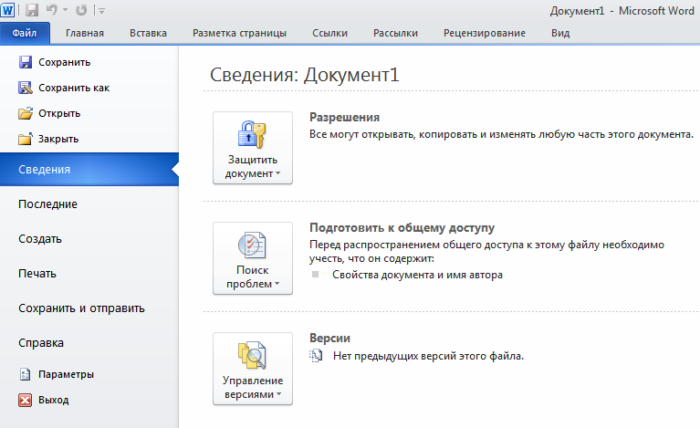
- В левом столбике у вас будет перечисление других пунктов меню, среди которых вам нужно выбрать «Сведения»:
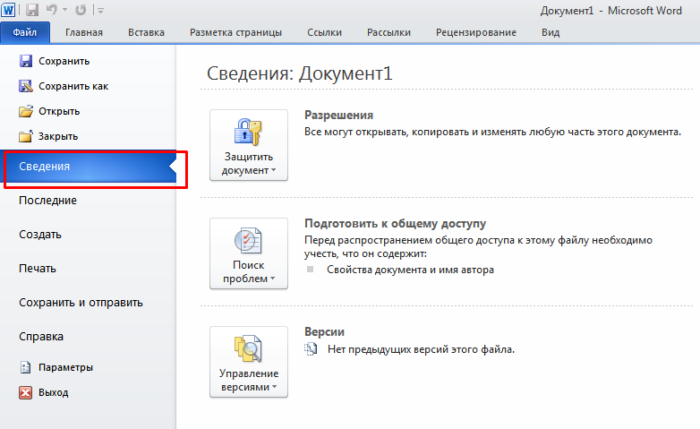
- Дальше следует перейти в окно, расположенное справа, и открыть пункт меню «Управление документом». Перед вами всплывут варианты, которые можно выбрать: Восстановление или Удаление. Вы выбираете восстановление:
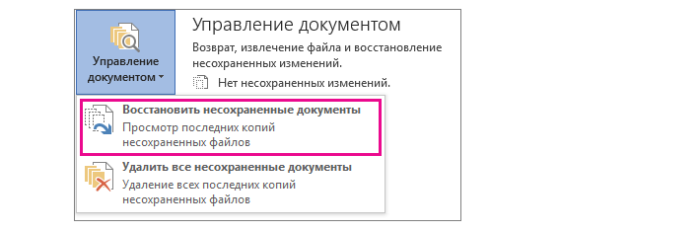
- Перед вами откроется список всех файлов, которые были не сохранены. Вы выбираете свой и нажимаете кнопку «Восстановить»:

- После этого у вас появится панель, на которой будет предложен вариант сохранения файла. Нажмите кнопку «Сохранить как», после чего выберете папку для хранения документа и нажмите «Ок»:

Как сохранить документ в формате ПДФ
Если вам нужно после того, как вы наберете текст в Word, отправить ему кому-то по почте, то лучше его для этого сохранить в формате ПДФ. Именно в таком формате ваш документ откроет получатель с любого устройства.
Итак, что нужно сделать, чтобы сохранить текстовый документ, как PDF-файл:
- Скачайте из интернета программу «Универсальный конвертер документов» и установите ее. После ее установки нужно будет перезагрузить компьютер, чтобы все файлы этой программы установились в Word.
- Откройте документ, который вам нужно конвертировать, в панели меню у вас появится отдельная вкладка «Универсальный Конвертер Документов» на английском языке.
- Нажимаете на этот пункт, после чего вам будет предложено несколько вариантов форматов, в которые можно конвертировать документ.
- Выбираете «Convert to PDF», и программа автоматически все делает сама. Вам нужно будет только указать хранилище для этого документа в процессе его сохранения:
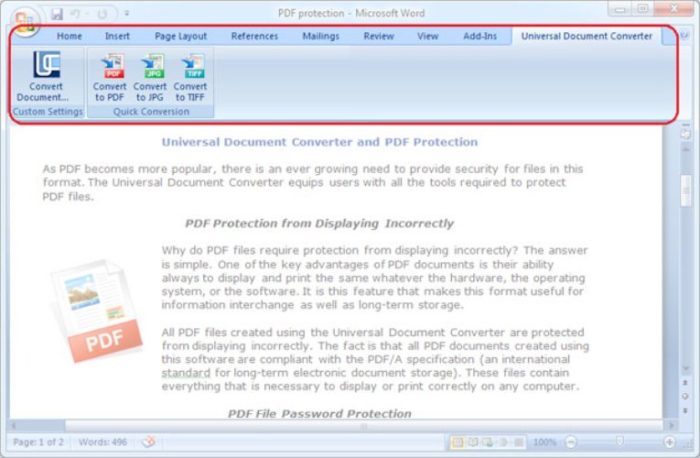
- После этого можете закрывать файл ворд и отправлять по почте уже конвертированный документ.
Как сохранить документ в Word
После того, как вы создали документ в программе Word, его нужно сразу же сохранить, чтобы не потерять. Чтобы это сделать, вам необходимо следовать инструкции, приведенной ниже:
- Перейдите в меню «Файл» и нажмите на кнопку «Сохранить», которая будет располагаться первой в левом столбике окна (можно нажать на «Сохранить как»):
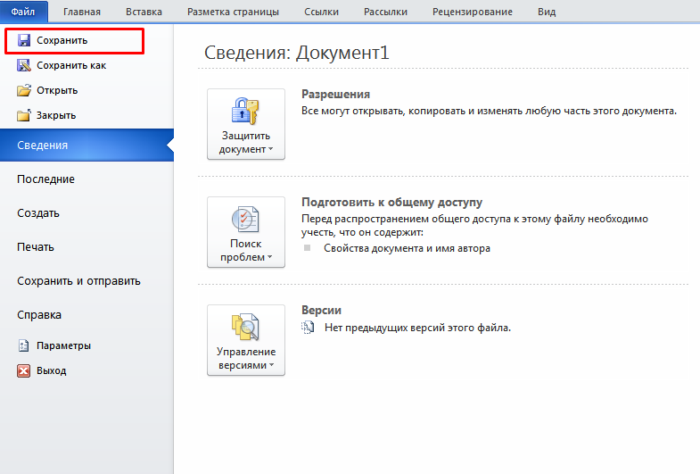
- Выберите папку, в которую вы хотите сохранить документ:
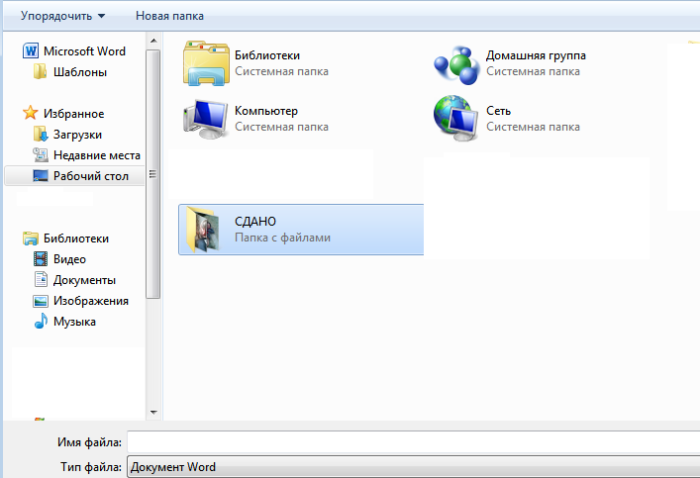
- Введите название документа (например, это будет «документ 1»):
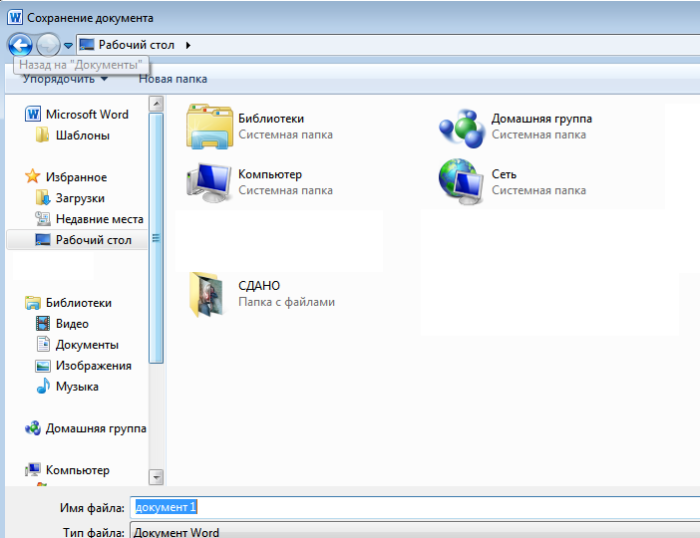
- Нажмите на кнопку «Сохранить», и документ будет сохранен.
Как найти сохраненный документ
Нередко мы попадаем в такую ситуацию, когда набираем текстовый файл, сохраняем его, но не помним, куда. Если вы попали в такую ситуацию, не отчаивайтесь, потому что в любом случае вы сможете найти свой потерянный файл, следуя такой инструкции:
- Нажмите левой кнопкой мыши на кнопку «Пуск» на компьютере:
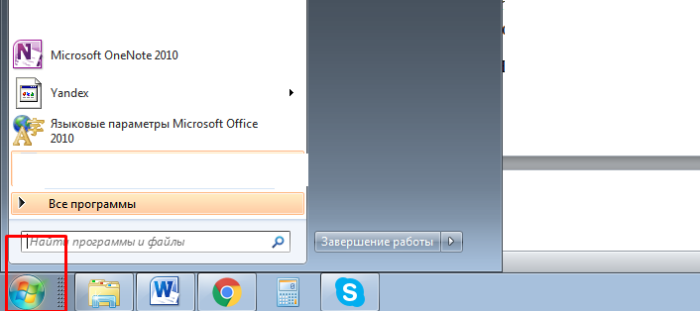
- Перейдите в пункт «Поиск». С помощью этой возможности, предусмотренной на всех ПК, можно найти абсолютно любой файл:
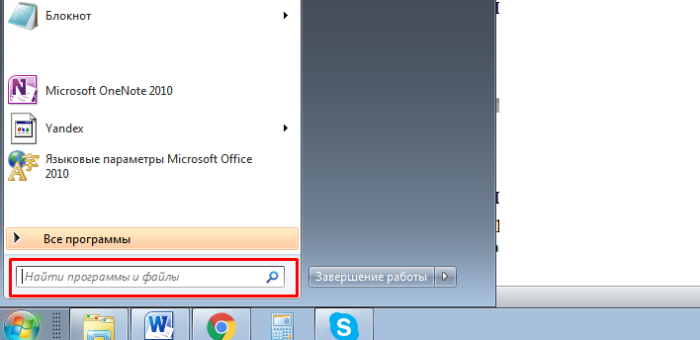
- Введите в поисковой строке хотя бы одно слово из названия или же текстовый формат, в котором вы сохраняли документ (например, «doc»).
- Перед вами откроются все документы, среди которых, вы отыщите свой.
Можно поступить иначе:
- Войдите в меню «Мой компьютер».
- Справа в верхнем углу вы увидите поисковую строку:

- Введите в поисковой строке хотя бы одно слово из названия или же текстовый формат, в котором вы сохраняли документ (например, «doc»). Откроется перечень всех документов с таким расширением.
Как сохранить документ на компьютере
Если вы нашли какой-то интересный документ в интернете и хотите сохранить его на свой компьютер, то нужно выполнить несколько простых шагов:
- Перейдите по ссылке, чтобы началось скачивание файла:
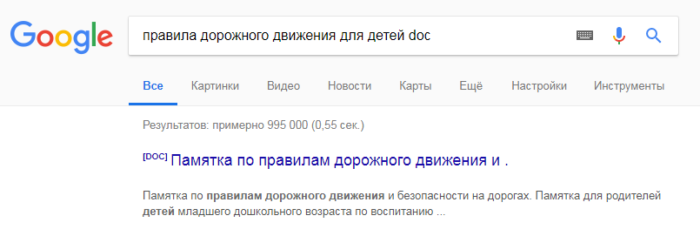
- Перед вами откроется окно сохранения. Дальше вам нужно просто следовать той же инструкции, которую мы представляли, когда описывали, как сохранить документ Ворд:
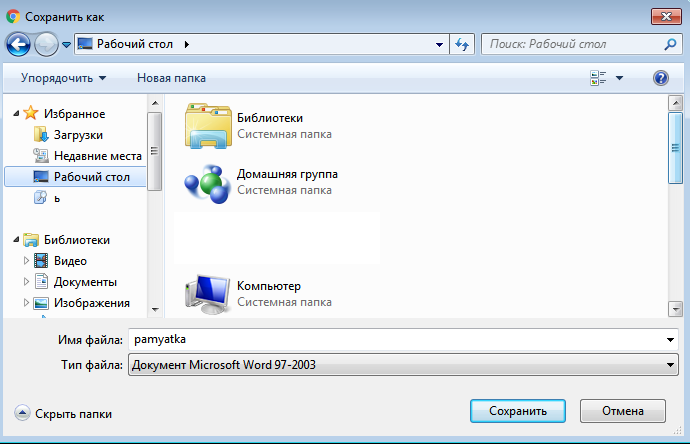
Как сохранить документ Excel
Процесс сохранения файла Excel практически ничем не отличается от процесса сохранения файла в ворде. Мы представим вам пошаговую инструкцию, чтобы вы могли сохранить свой файл без затруднений:
- Нажмите пункт меню «Файл» после того, как создадите таблицу:
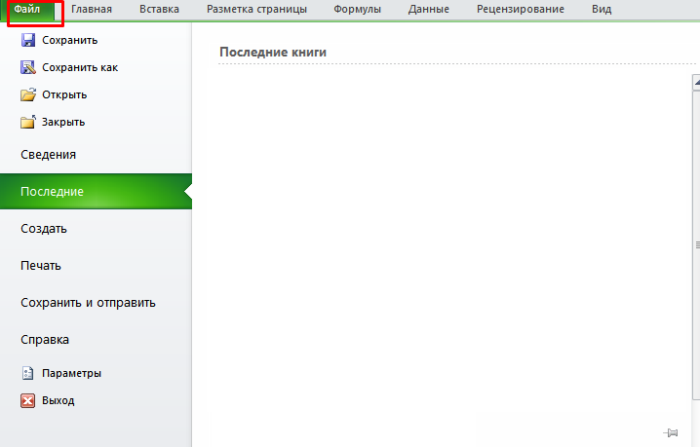
- Здесь у вас тоже будет 2 варианта: «Сохранить» или «Сохранить как». Можете воспользоваться любым из них:
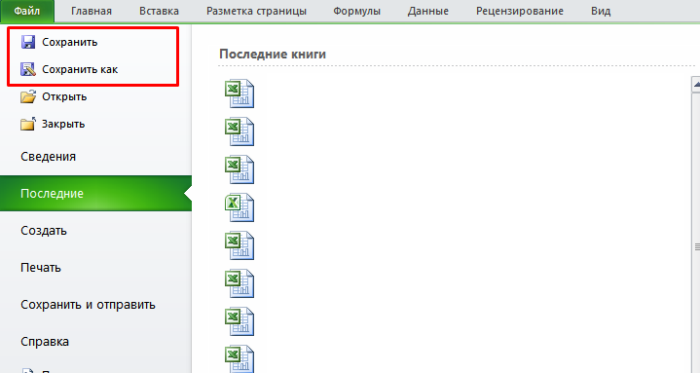
- После этого у вас откроется окно сохранения, в котором вам нужно будет указать папку, куда вы хотите сохранить таблицу, и ее название. В завершении нужно будет просто нажать кнопку «Сохранить»:
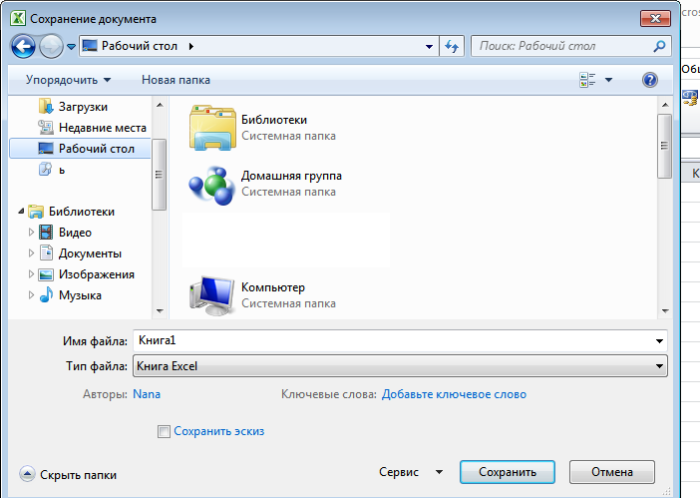
Как сохранить документ на айфон
Если вам необходимо сохранить какой-либо документ на свой айфон, тогда предлагаем вам пошаговую инструкцию, как это можно сделать на примере графического документа:
- Зажмите изображение и держите до тех пор, пока не появится окно с вариантами для сохранения.
- Выберите меню «Сохранить в файлы»:
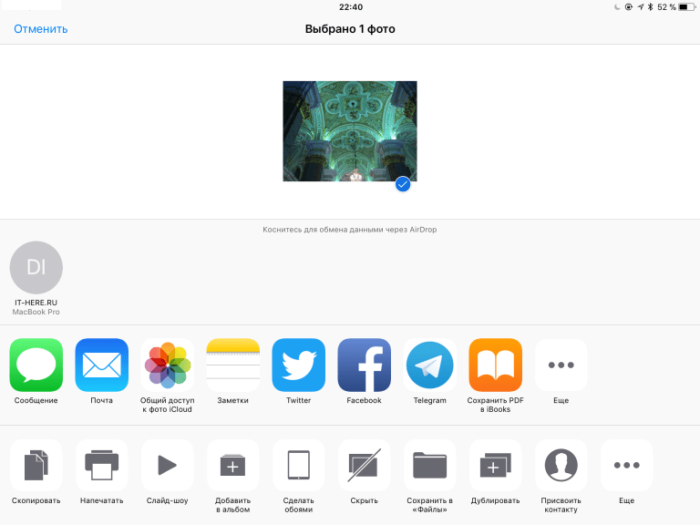
- После этого перед вами откроется окно, в котором будет представлен перечень всех существующих папок в вашем айфоне:
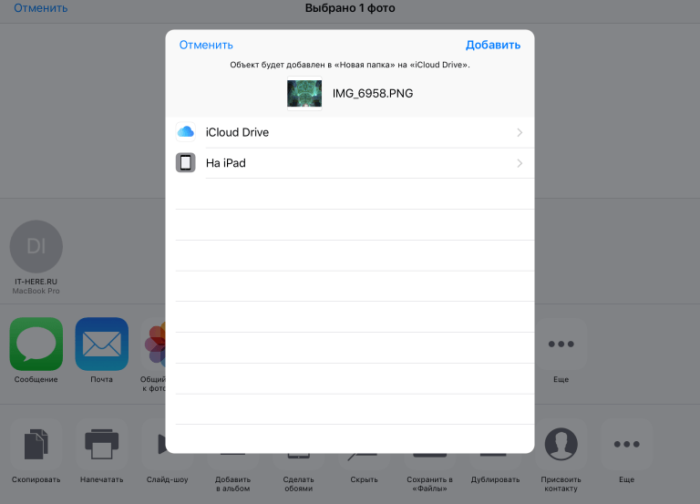
- Останется только выбрать папку, выделив ее, и сохранить документ:
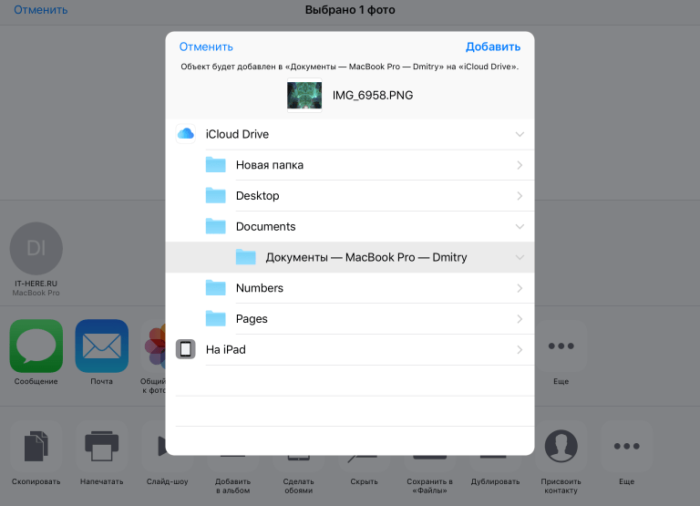
Как сохранить документ как картинку
Когда мы рассказывали вам о том, как сохранить документ ворд в формате ПДФ, мы рекомендовали установить специальную программу «Универсальный конвертер документов». С ее помощью документ можно конвертировать, в jpeg-формате:
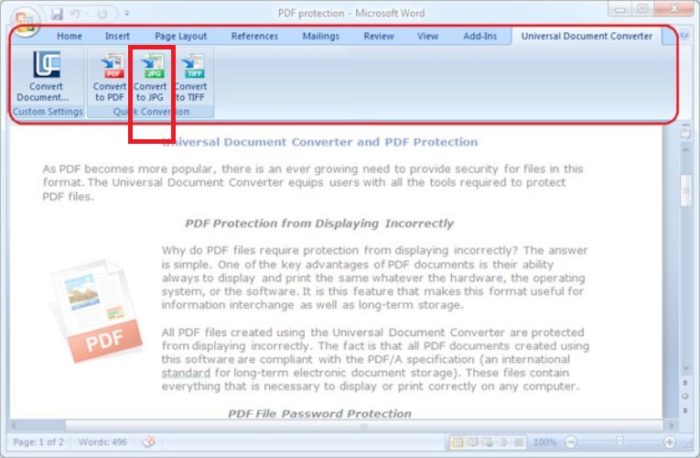
Есть еще и другой способ, как можно текстовый файл превратить в медиа-файл:
- Уменьшите страницу документа до такого размера, чтобы она полностью помещалась на экране:
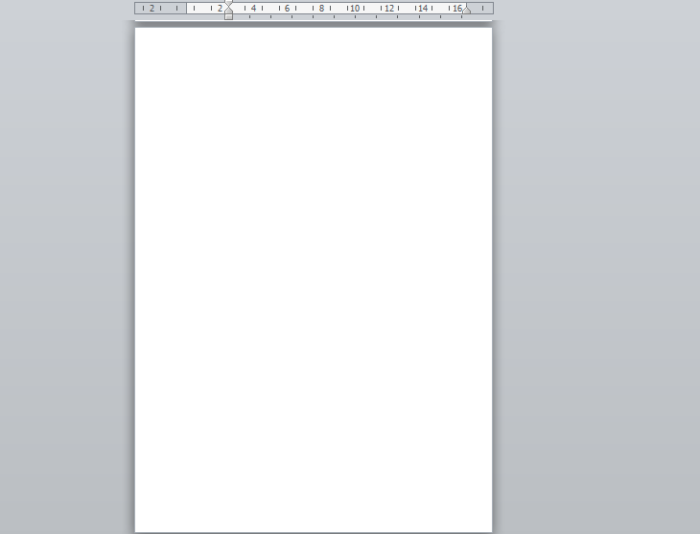
- Нажмите клавишу на клавиатуре «Print Screen», а затем откройте программу «Paint». Нажмите кнопку «Вставить», перед вами откроется документ, который нужно просто сохранить в определенную папку:
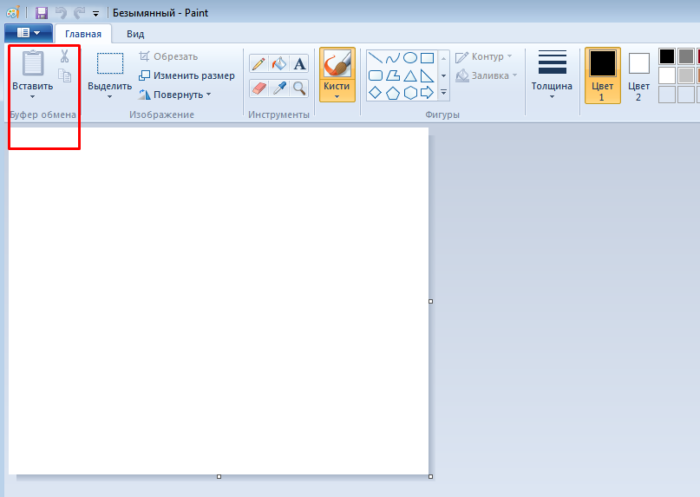
Как сохранить документ клавиатурой
Если вы не располагаете временем, чтобы проводить длительные манипуляции по сохранению текстового файла Ворд, то можете воспользоваться специальными клавишами на клавиатуре, которые ускорят процедуру сохранения. Нужно просто нажать «F12», чтобы перед вами открылось окно с выбором папки и названия файла для сохранения.
Как сохранить документ на диск
Если вы хотите сохранить сразу свой подготовленный документ на такой носитель, как диск, то вам нужно сделать следующее:
- Нажмите меню «Файл», перейдите сразу в раздел «Сохранить».
- После того, как перед вами откроется окно сохранения, дайте имя файлу, который сохраняете, а в качестве места, где он будет храниться выберите именно вставленный диск.
Важно! После того, как файл будет сохранен, проверьте его наличие на диске. Достаньте диск, а затем через несколько секунд обратно его вставьте. Должно открыться окно с содержимым диска – с вашим файлом.

Как сохранить документ из ВК
Если вам прислали текстовый документ в социальную сеть «ВКонтакте», то вы без труда сможете его оттуда скачать, если будете следовать нижепредставленной инструкции:
- Откройте раздел «Документы» в своем профиле и наведите на него курсором мышки:
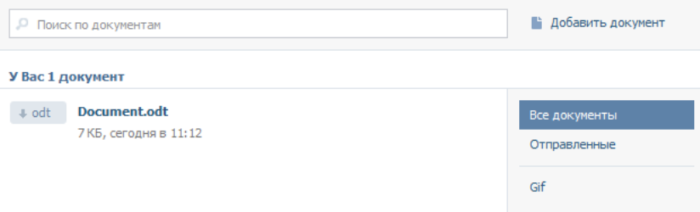
- Нажмите правую кнопку мыши и выберите пункт «Сохранить объект как»:
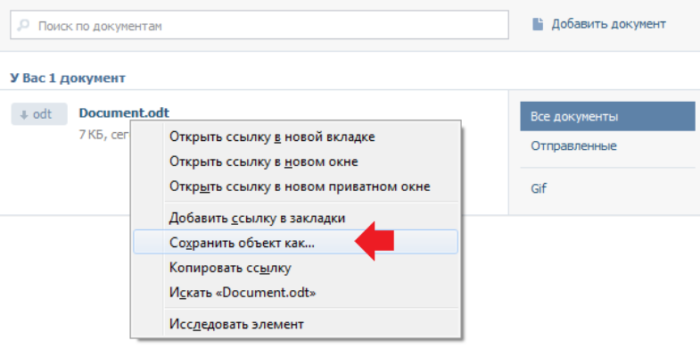
- Он сразу же скачается у вас в ту папку, которая установлена у вас по умолчанию в настройках ПК.
Как сохранить Гугл документ
Достаточно часто, особенно, если речь идет о работе какой-то компании, администраторы создают гугл-документы, чтобы у всех сотрудников к ним был одинаковый доступ, а также для того, чтобы иметь возможность в любой момент времени откорректировать данные. Если вы являетесь частью такой компании, то вам нужно сделать следующее, чтобы сохранить у себя Гугл документ:
- Для начала обязательно авторизуйтесь в своем Гугл-аккаунте.
- Выберите документ, который хотите сохранить, а затем клацните по нему дважды мышкой.
- У вас откроется выбранный файл. Вам нужно перейти в меню «Файл» (он располагается там же, где и в обычном документе в режиме оффлайн).
- Здесь вам нужно выбрать раздел «Создать копию»:
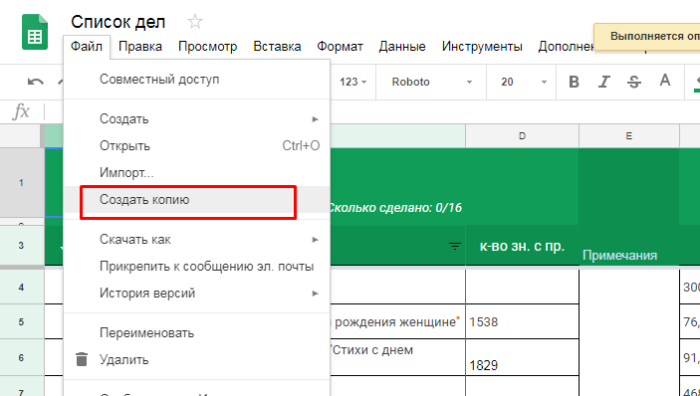
- Перед вами откроется окно «Копирование документа». Здесь вам нужно вписать имя файла, который вы хотите сохранить, и выбрать папку, в которую вы хотите сохранить документ:
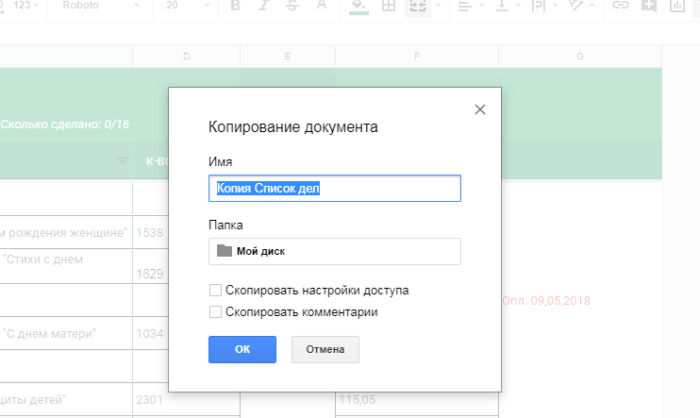
Как сохранить документ в Txt
Если вы хотите сохранить документ ворд в формате txt, то нужно сделать следующее:
- Перейдите в меню «Файл», раздел «Сохранить как». Выберите после того, как обозначите папку для хранения файла, формат «Обычный текст» в том меню, где показано на картинке:
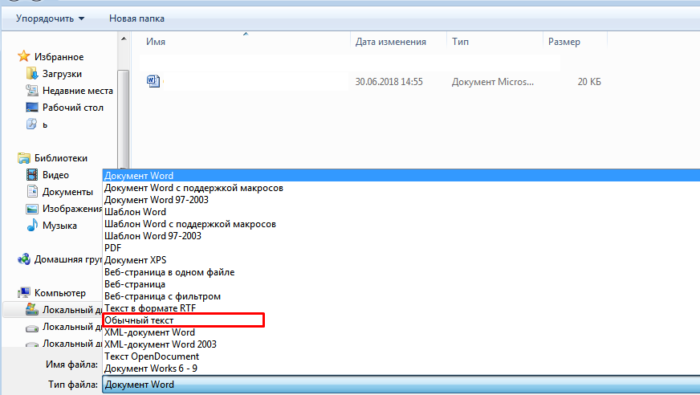
- Есть второй вариант – ручной. Просто скопируйте текст из документа ворд в стандартный Блокнот.
Как сохранить документ в Doc
Чтобы сохранить документ в формате doc, вы должны следовать тому же, алгоритму, который мы описывали в предыдущем пункте:
- Перейдите в меню «Файл».
- Из него перейдите в раздел «Сохранить как».
- Выберите после того, как обозначите папку для хранения файла, формат «Документ Word 97-2003» в том меню, где показано на картинке:
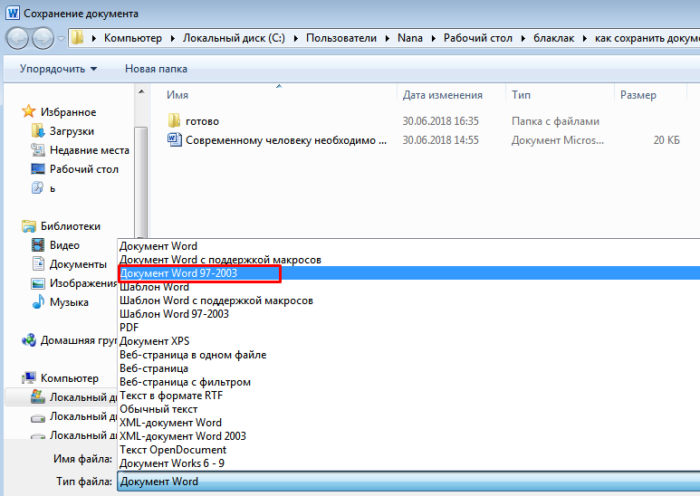
Как сохранить документ на флешку
Чаще всего мы пользуемся флеш-картами, чтобы сохранить документы и воспользоваться ими в тот момент времени, когда это удобнее всего. Если вам нужно сохранить документ на флешку, то следуйте той же инструкции, что и при сохранении документа на диск. Просто вам нужно выбрать в списке мест для хранения именно флешку (для этого вы должны четко знать, как она подписана, и убедиться в том, что она подключена к компьютеру).
Надеемся, что наши инструкции помогут вам в овладении самыми простыми навыками работы с текстовыми документами и таблицами.



